Top 7 popravaka za Google Maps Timeline ne radi na Androidu i iPhoneu
Miscelanea / / April 29, 2023
Sa značajkom vremenske trake Google karata, možete krenuti na putovanje stazom sjećanja i vidjeti sva mjesta koja ste prethodno posjetili. Ovu značajku također možete koristiti za praćenje svojih koraka i pronalaženje ruta kojima ste putovali određenog dana. Iako Vremenska traka Google karata većim dijelom radi besprijekorno, ponekad može iz raznih razloga ne pratiti vaše pokrete.

To se obično događa kada Google karte nema dopuštenje za prikupljanje podataka o vašoj lokaciji. Ipak, mogli bi biti i drugi čimbenici u igri. U ovom vodiču provest ćemo vas kroz sve moguće načine za rješavanje problema s vremenskim slijedom Google karata koji ne radi na Androidu i iPhoneu.
1. Konfigurirajte dopuštenje lokacije za Google karte
Google karte zahtijevaju stalni pristup lokaciji na vašem Androidu ili iPhoneu kako bi pratile vašu lokaciju i stvorile točnu vremensku crtu. Stoga, prva stvar koju trebate osigurati je da Google karte mogu koristiti vašu lokaciju u svakom trenutku.
Android
Korak 1: Dugo pritisnite ikonu Google Maps i dodirnite ikonu informacija 'i' na izborniku.

Korak 2: U izborniku Informacije o aplikaciji idite na Dopuštenja.

Korak 3: Dodirnite Lokacija i odaberite "Dopusti cijelo vrijeme".

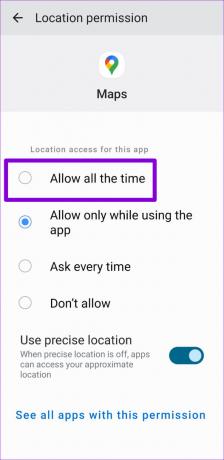
iPhone
Korak 1: Otvorite aplikaciju Postavke i pomaknite se prema dolje da dodirnete Google karte.
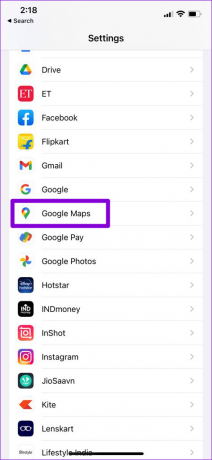
Korak 2: Dodirnite Lokacija i odaberite Uvijek sa sljedećeg zaslona.

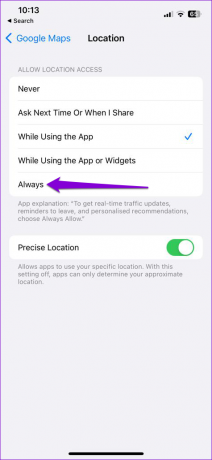
Također na Guiding Tech
2. Omogućite značajku Povijest lokacije
Google karte možda neće uspjeti zabilježiti vaše kretanje ako ste onemogućili Značajka Povijest lokacije u aplikaciji. Evo kako to možete omogućiti.
Korak 1: Otvorite aplikaciju Google karte na svom telefonu, dodirnite ikonu svog profila u gornjem desnom kutu i odaberite Vaša vremenska traka.

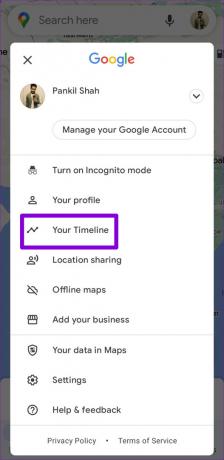
Korak 2: Dodirnite ikonu izbornika s tri vodoravne točke na vrhu i odaberite Postavke i privatnost.


Korak 3: Dodirnite 'Povijest lokacija je isključena.'

Korak 4: Dodirnite gumb Uključi u odjeljku Povijest lokacije.

Korak 5: Dodirnite strelicu pored "Uređaji na ovom računu" i provjerite je li potvrdni okvir na lijevoj strani vašeg telefona označen.
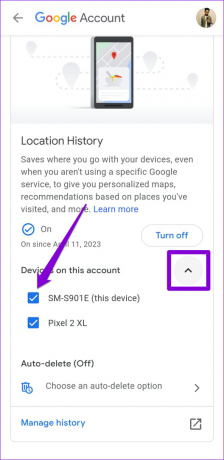
3. Omogućite praćenje aktivnosti na webu i u aplikacijama za svoj Google račun
Osim podataka o vašoj lokaciji, Google karte ovise o vašim aktivnostima unutar drugih Googleovih aplikacija i usluga kako bi proizvele sveobuhvatnu vremensku traku. Ako ste isključili praćenje aktivnosti na webu i u aplikacijama za svoj Google račun, vjerojatno ćete imati problema sa značajkom vremenske trake. Evo što možete učiniti da to popravite.
Korak 1: U aplikaciji Google Maps dodirnite ikonu svog profila u gornjem desnom kutu i odaberite Vaša vremenska traka.

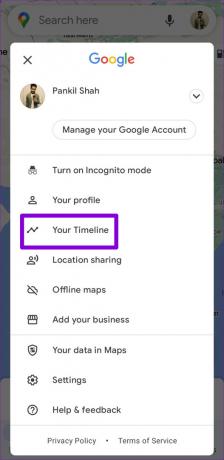
Korak 2: Dodirnite ikonu izbornika s tri točke u gornjem desnom kutu i odaberite Postavke i privatnost.


Korak 3: Dodirnite 'Aktivnost na webu i u aplikaciji je isključena.'

Korak 4: Dodirnite gumb Uključi.

4. Dopustite Google kartama da rade u pozadini
Ograničavanje pozadinske aktivnosti Google karata također može uzrokovati probleme sa značajkom vremenske trake i spriječiti njen ispravan rad. Kako biste to izbjegli, dopustite Google kartama da rade u pozadini slijedeći korake u nastavku.
Android
Korak 1: Dugo pritisnite ikonu Google Maps i dodirnite ikonu informacija 'i' na izborniku koji se pojavi.

Korak 2: Na zaslonu Informacije o aplikaciji dodirnite Baterija i odaberite Neograničeno sa sljedećeg zaslona.


Korak 3: Vratite se na stranicu s podacima o aplikaciji i dodirnite Mobilni podaci. Zatim omogućite prekidače pored "Dopusti upotrebu pozadinskih podataka" i "Dopusti upotrebu podataka dok je uključena ušteda podataka".


iPhone
Korak 1: Otvorite aplikaciju Postavke na svom iPhoneu i dodirnite Općenito.

Korak 2: Odaberite Background App Refresh i omogućite prekidač pored Google Maps.

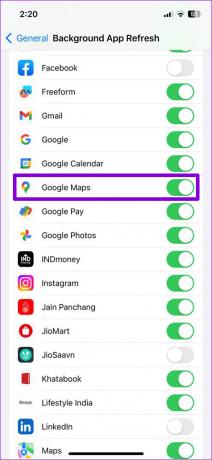
5. Odjavite se s Google karata i ponovno se prijavite
Problemi s autentifikacijom vašeg računa također mogu spriječiti Google karte u spremanju vaše vremenske trake. U većini slučajeva takve probleme možete riješiti odjavom i ponovnom prijavom u aplikaciju Google karte.
Android
Korak 1: U aplikaciji Google karte na svom telefonu dodirnite ikonu svog profila u gornjem desnom kutu i odaberite Postavke.


Korak 2: Pomaknite se skroz prema dolje kako biste dodirnuli 'Odjava s Google karata.'
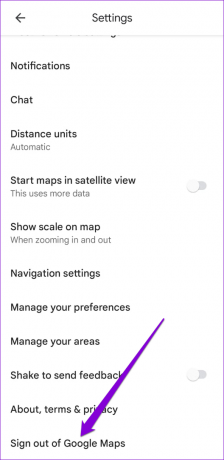
Korak 3: Dodirnite Prijava i odaberite svoj Google račun s popisa.
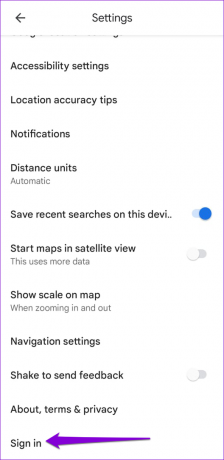
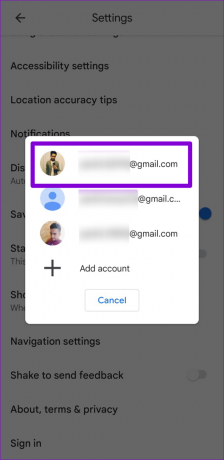
iPhone
Korak 1: Otvorite aplikaciju Google karte na svom telefonu, dodirnite ikonu svog profila u gornjem desnom kutu.
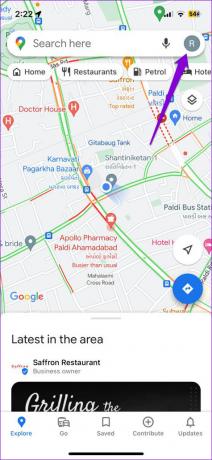
Korak 2: Dodirnite strelicu prema dolje pored svog računa i odaberite "Koristi karte bez računa".

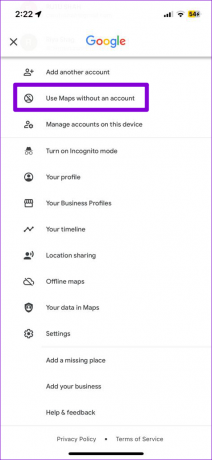
Korak 3: Ponovno dodirnite ikonu profila.

Korak 4: Dodirnite Odaberite račun i odaberite svoj Google račun za ponovnu prijavu.
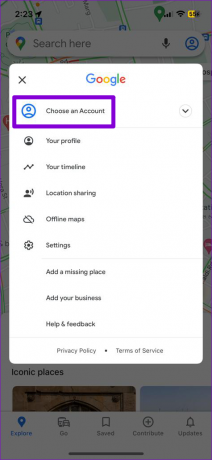

6. Poništi usluge Google Play (Android)
Na Androidu, usluge Google Play igraju ključnu ulogu u povezivanju aplikacija s raznim Google uslugama. Ako Google Play usluge nailaze na probleme, Google karte možda neće uspjeti sinkronizirati vaše podatke o lokaciji i stvoriti vremensku traku. Možete pokušati resetirati usluge Google Play na Androidu da vidite hoće li to pomoći.
Korak 1: Otvorite aplikaciju Postavke i idite na Aplikacije.

Korak 2: Pomaknite se prema dolje kako biste dodirnuli Google Play usluge i odaberite Pohrana iz sljedećeg izbornika.
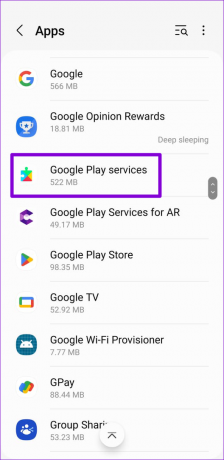
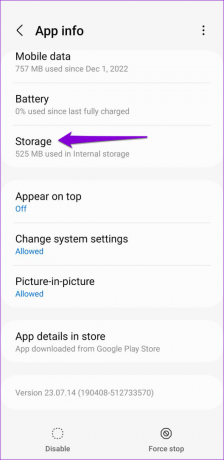
Korak 3: Dodirnite opciju Upravljanje pohranom pri dnu i pritisnite gumb Očisti sve podatke.
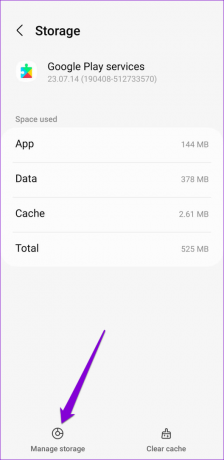
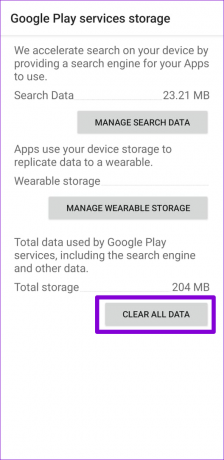
7. Brisanje predmemorije Google karata (Android)
Brisanje Google karata cache podaci uklanja sve privremene datoteke aplikacije i prisiljava aplikaciju da ih ponovno stvori od nule. To može pomoći u rješavanju problema uzrokovanih oštećenim ili nedostupnim datotekama predmemorije i ponovno pokrenuti aplikaciju.
Korak 1: Dugo pritisnite ikonu Google Maps i dodirnite ikonu informacija 'i' iz izbornika koji će se otvoriti.

Korak 2: Idite na Storage i dodirnite opciju Clear cache.


Pratite svoje korake
Primjena gornjih savjeta trebala bi riješiti temeljni problem i omogućiti da vremenska traka Google karata ponovno radi. Ako nijedno od rješenja ne pomogne, možete provjeriti je li dostupna novija verzija Google karata tako da odete u Play Store ili App Store.
Zadnji put ažurirano 11. travnja 2023
Gornji članak može sadržavati pridružene veze koje pomažu u podršci Guiding Tech. Međutim, to ne utječe na naš urednički integritet. Sadržaj ostaje nepristran i autentičan.
Napisao
Pankil Šah
Pankil je po struci građevinski inženjer koji je svoje putovanje započeo kao pisac na EOTO.tech. Nedavno se pridružio Guiding Techu kao slobodni pisac koji obrađuje upute, objašnjenja, vodiče za kupnju, savjete i trikove za Android, iOS, Windows i Web.



